Kuidas Facebookis küsitlust luua?

Kui otsite, kuidas luua Facebookis küsitlust, et saada inimeste arvamust, siis meilt leiate kõik lahendused alates sündmustest, messengerist kuni looni; saate Facebookis küsitluse luua.
Paljudel juhtudel on meie avakuval PDF-i ikoon, kuid kui proovime seda avada, kuvatakse blokk, mis küsib parooli, ilma milleta ei saa me sisu vaadata. Kui olete ka sellesse olukorda sattunud, peate kindlasti otsima midagi, mis aitaks PDF-i avada ja võimaldada teil sellele juurde pääseda.
Need PDF-i paroolieemaldajad on üsna võimelised faili avama, nii et kasutajal oleks mugav ja saaks seda igal ajal lugeda, kopeerida või printida.
1. PDFelement autor Wondershare
Mitte ainult PDF-i redigeerimiseks kõrgeima hinnangu saanud, vaid ka selle avamine toob PDFelemendi nime loendi ülaossa. See mitte ainult ei aita faililt piiranguid eemaldada, vaid võimaldab teil selle teisendada ka muudesse vormingutesse, nagu tavalised testid, pildid, Word jne.
Lisaks toetab see enam kui 17 keelt laia kasutajabaasi jaoks, kus saate teha ka muudatusi, näiteks sisestada digitaalallkirju, ühendada või jagada faile, pöörata, teha märkusi, lisada vesimärke ja palju muud. Lühidalt, kohandage PDF-i pärast selle PDF-parooli eemaldaja hõlpsat kasutamist.
Pildi allikas: pdf.wondershare
2. PDFCrack
Kui olete kaitstud PDF-faili parooli unustanud, võite kiire ja lihtsa lahenduse jaoks täielikult usaldada PDFCracki. Jah, see suudab vanu paroole taastada, välja arvatud ainult nende eemaldamine. Huvitaval kombel suudab see krüptitud PDF-failist taastada nii omaniku kui ka kasutaja paroolid.
Lisaks on see PDF-i parooliluku avaja täiesti kaasaskantav ja seda saab kasutada ka teistes masinates. Siiski tuleb märkida, et kui parooli hoiti kaua ja keeruliselt, võib selle murdmiseks kuluda tunde või päevi, kui taastamiseks kasutatakse jõhkrat jõudu.
Pildi allikas: lifewire
3. PDF-parooli eemaldaja
Nagu nimigi ütleb, on see tööriist PDF-ist turvalisuse eemaldamiseks üsna lihtne, isegi kui selle on rakendanud mõni teine omanik. Samuti võimaldab see faili automaatselt avada pärast parooli kustutamist.
Kuigi see ei toeta kõrget krüptimist, saate seda kasutada redigeerimiseks, näiteks teksti kopeerimiseks, printimiseks jne.
Pildi allikas: pdf.wondershare
4. PDFCrypt
Selle PDF Unlockeriga kasutate tegelikult käsurea tööriista. Selle toimimiseks peate üles laadima krüptitud PDF-faili ja tulemus annab teile dekrüpteeritud faili tagasi. Üks märkimisväärne asi on see, et see on parooli eemaldamise tööriist, mitte see, mis tuvastab omaniku või kasutaja parooli.
Lisaks on selle ühest otsast kiire allalaadimine, teisest aga kaasaskantav.
Pildi allikas: manuthrissur
5. Tasuta PDF-i paroolieemaldaja 4 punktiga
Veel üks lihtne, kuid tõhus tarkvara PDF-i avamiseks on siin! See tasuta tööriist võimaldab teil vabastada PDF-i kõigist piirangutest ja saate hõlpsalt printida, kopeerida, redigeerida jne. Või täita veebivorme lihtsalt ilma suuremate probleemideta.
Väga lihtne kasutada, peate lihtsalt pärast lohistamist dokumentidel paremklõpsama, need lahti võtma ja teie töö on tehtud. Selle kasutamiseks ei pea te isegi Adobe tarkvara arvutis hoidma.
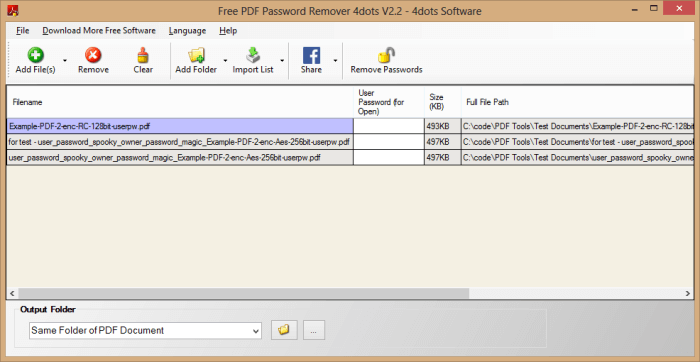
Pildi allikas:4dotssoftware
Pakkimine
Nüüd, kui teil on täpne loend erinevatest PDF-i paroolide eemaldamise tööriistadest, saate hõlpsalt valida selle, mis sobib teie nõudega. Usume, et need võivad töötada vastavalt teie valikule, mis põhineb käsureal või pukseerimisel või omaniku parooli avaldamisel.
NÕUANNE . Kui teie arvutis on nii palju PDF-faile või muid faile, olgu see siis enne või pärast redigeerimist, laadige alla Duplicate Files Fixer, et olla kaitstud segamise ja arvutiruumi vabastamise eest.
Laadige alla dubleerivate fotode fikseerija tasuta duplikaatfotode kogu jaoks
Samal ajal saate PDF-faile teisendada ka muudesse vormingutesse või PDF-faile tihendada pärast nende töö lõpetamist.
Ärge unustage kirjutada meile oma väärtuslikku tagasisidet allpool olevasse kommentaaride jaotisse ja jälgige meid Facebookis ja YouTube'is !
Kui otsite, kuidas luua Facebookis küsitlust, et saada inimeste arvamust, siis meilt leiate kõik lahendused alates sündmustest, messengerist kuni looni; saate Facebookis küsitluse luua.
Kas soovite aegunud pääsmeid kustutada ja Apple Walleti korda teha? Järgige selles artiklis, kuidas Apple Walletist üksusi eemaldada.
Olenemata sellest, kas olete täiskasvanud või noor, võite proovida neid värvimisrakendusi, et vallandada oma loovus ja rahustada meelt.
See õpetus näitab, kuidas lahendada probleem, kuna Apple iPhone'i või iPadi seade kuvab vales asukohas.
Vaadake, kuidas saate režiimi Mitte segada iPadis lubada ja hallata, et saaksite keskenduda sellele, mida tuleb teha. Siin on juhised, mida järgida.
Vaadake erinevaid viise, kuidas saate oma iPadi klaviatuuri suuremaks muuta ilma kolmanda osapoole rakenduseta. Vaadake ka, kuidas klaviatuur rakendusega muutub.
Kas seisate silmitsi sellega, et iTunes ei tuvasta oma Windows 11 arvutis iPhone'i või iPadi viga? Proovige neid tõestatud meetodeid probleemi koheseks lahendamiseks!
Kas tunnete, et teie iPad ei anna tööd kiiresti? Kas te ei saa uusimale iPadOS-ile üle minna? Siit leiate märgid, mis näitavad, et peate iPadi uuendama!
Kas otsite juhiseid, kuidas Excelis automaatset salvestamist sisse lülitada? Lugege seda juhendit automaatse salvestamise sisselülitamise kohta Excelis Macis, Windows 11-s ja iPadis.
Vaadake, kuidas saate Microsoft Edge'i paroole kontrolli all hoida ja takistada brauserit tulevasi paroole salvestamast.







